Los AirPods de Apple son, sin duda, uno de los mejores auriculares TWS disponibles en el mercado. Desde el lanzamiento de los AirPods de primera generación, Apple no ha mirado hacia atrás y ahora ofrece varios modelos diferentes de AirPods en todos los rangos de precios. El audio espacial, la detección de desgaste y la conexión instantánea son algunas de las características destacadas de los AirPods. Pero a veces, conectar AirPods a su iPhone , Mac, teléfono Android o PC con Windows puede complicarse si tiene varios dispositivos Bluetooth previamente vinculados a su dispositivo. En ese caso, cambiar el nombre de los AirPods parece una excelente idea para reconocerlo fácilmente. Afortunadamente, este proceso es simple. Y en este artículo, lo guiaremos a través de los pasos para cambiar el nombre de sus AirPods.
Cambiar el nombre de sus AirPods es fácil, independientemente del dispositivo con el que los esté usando. Esta guía le mostrará cómo cambiar el nombre de sus AirPods en dispositivos Apple como iPhone, iPad y Mac. También explicaremos cómo cambia el nombre de AirPods en Android y qué hacer si el nombre de sus AirPods sigue cambiando automáticamente. Tabla de contenido
Cómo cambiar el nombre de AirPods en iPhone o iPad
Lo primero y más importante que debe hacer es asegurarse de que sus AirPods estén conectados a su iPhone o iPad. Luego, sigue estos pasos para aprender a cambiar el nombre de tus AirPods:
Si quieres seguir leyendo este post sobre "[page_title]" dale click al botón "Mostrar todo" y podrás leer el resto del contenido gratis. aiso.la es un sitio especializado en Tecnología, Noticias, Juegos y gran cantidad de temas que te pueden interesar. Si quieres leer más información similar a [page_title], no dudes de sguir navegando por la web y suscribirte a las notificaciones del Blog y no perderte las últimas novedades.
1. Abra la carcasa de los AirPods y los AirPods se conectarán instantáneamente a su iPhone o iPad.
2. Saca los AirPods del estuche y úsalos.
3. En su iPhone o iPad, abra la aplicación Configuración y diríjase al menú “Bluetooth”. 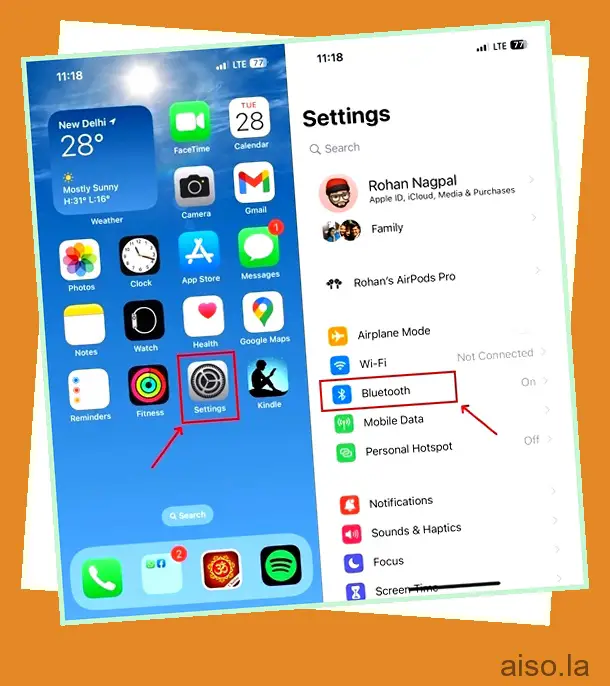
4. En la siguiente pantalla, encontrará la lista de todos los dispositivos Bluetooth conectados anteriormente, junto con los AirPods conectados actualmente. Toque el ícono “i” frente al nombre de los AirPods.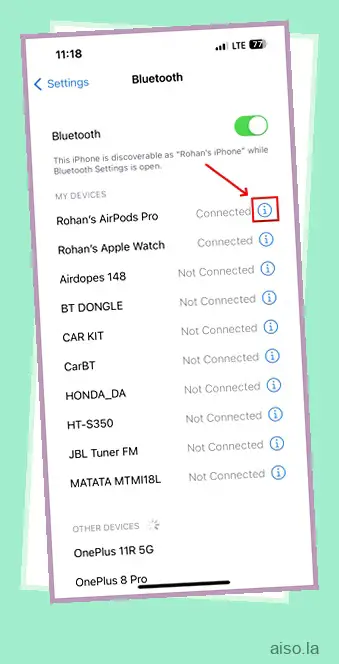
5. Aquí, toque “Nombre” en la interfaz de usuario de porcentaje de batería de AirPods. Cambie el nombre de sus AirPods en la página siguiente.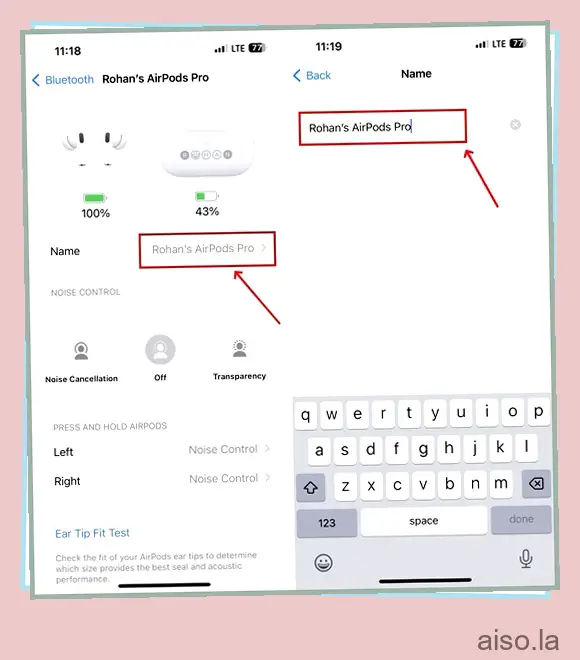
6. Toque “hecho” en el teclado una vez que haya ingresado el nuevo nombre. ¡Y voilá! Ahora sabe cómo cambiar el nombre de sus auriculares estándar AirPods, Pro o Max.
Cómo cambiar el nombre de los AirPods en tu Mac
Si es usuario de Mac, puede cambiar el nombre de sus AirPods visitando las preferencias de Bluetooth. Aquí, hemos detallado este proceso:
1. El primer paso es conectar tus AirPods a la Mac.
2. Luego, haga clic en el menú “Apple” en la parte superior izquierda de la pantalla de inicio de su Mac.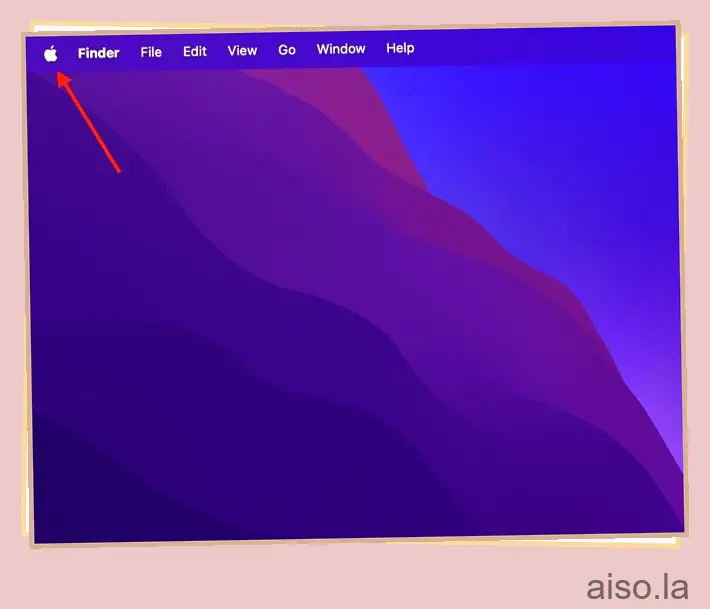
3. En el menú que aparece, vaya a “Configuración del sistema”.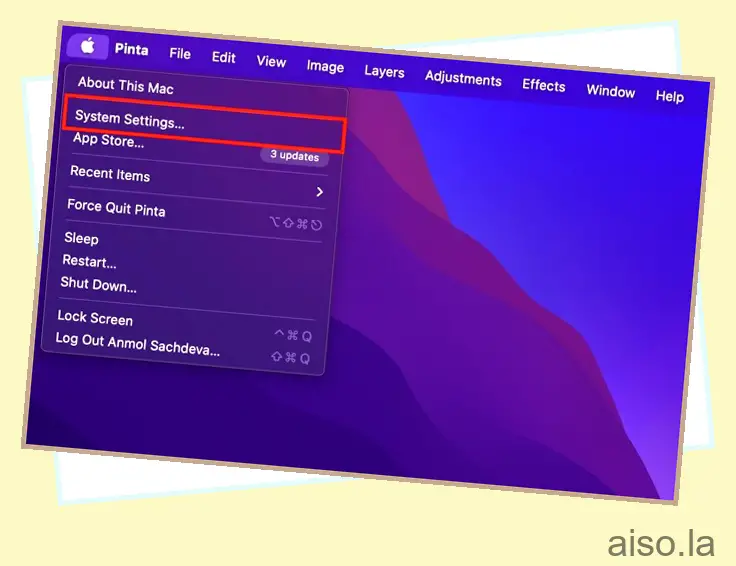
4. Luego, vaya a la configuración de “Bluetooth” en la barra lateral izquierda. Aquí, verá sus AirPods conectados en la sección “Mis dispositivos” a la derecha.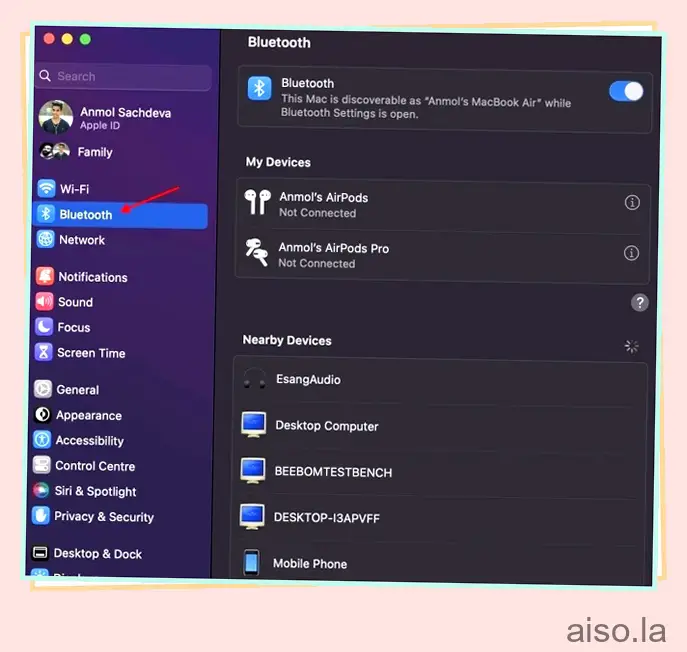
5. Ahora, haga clic en el botón “i” frente al nombre de sus AirPods.
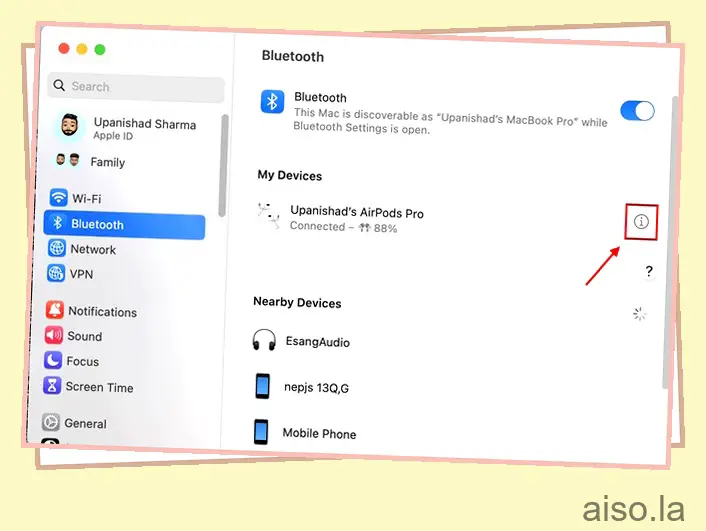
6. Aparecerá una ventana emergente, donde podrás ver toda la información relacionada con tus AirPods. Haga clic en el “Nombre” para cambiarlo por sus AirPods.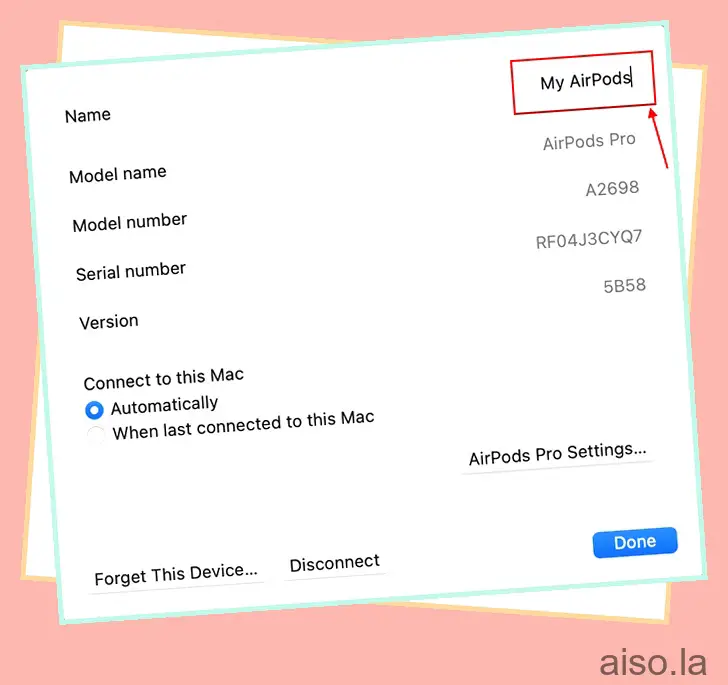
7. Puede elegir cualquier nombre para sus AirPods. En nuestro caso, hemos elegido “Mis AirPods” como nuevo nombre.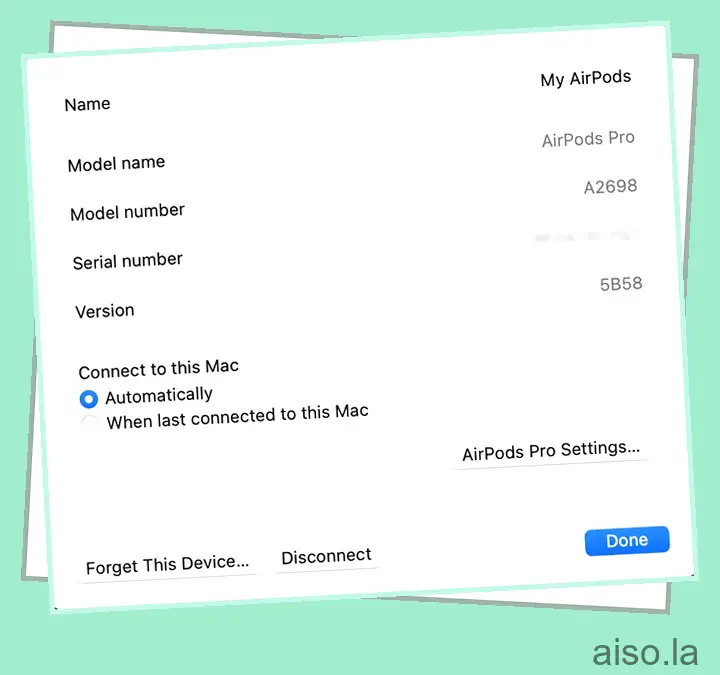
Cómo cambiar el nombre de tus AirPods en Android
Cambiar el nombre de los AirPods en Android es mucho más fácil que en iOS, ya que ni siquiera necesita conectar los AirPods para cambiar el nombre. Simplemente siga los pasos a continuación y estará listo para comenzar.
1. Vaya a “Configuración” y toque la opción “Dispositivos conectados” o “Bluetooth”. El nombre de la configuración puede ser diferente según la máscara de Android que esté utilizando.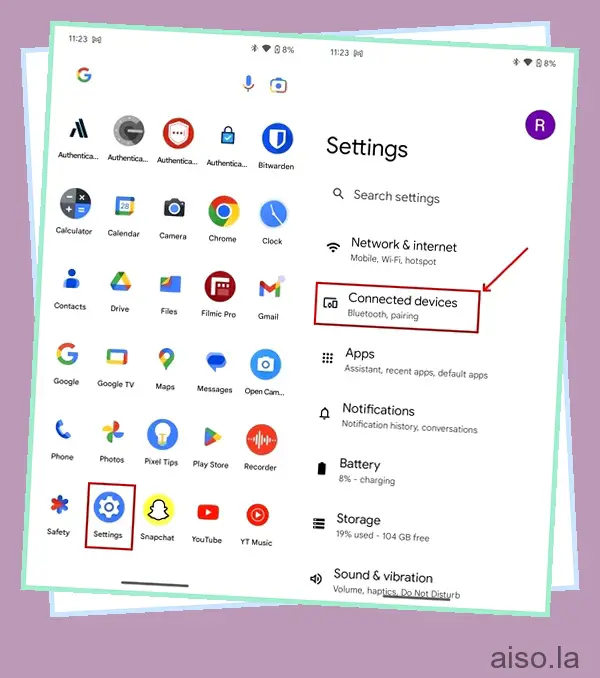
2. Aquí, verá sus AirPods entre la lista de dispositivos Bluetooth conectados. Toque el ícono “Configuración” frente al nombre de AirPods. Se representa con un ícono “i” en los teléfonos OnePlus, Realme y Oppo.
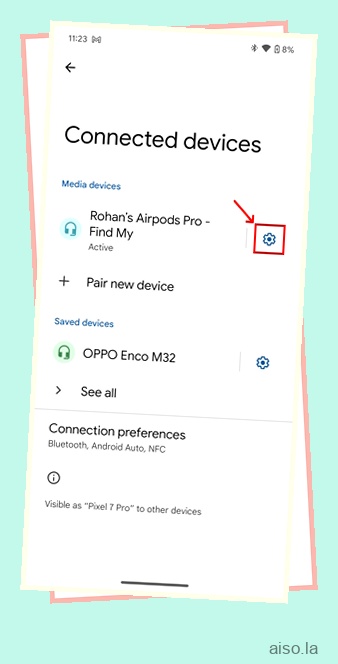
3. A continuación, toque el icono “Lápiz” en la esquina superior derecha de su pantalla. Es posible que deba tocar el nombre del auricular para cambiarlo en algunas máscaras de Android.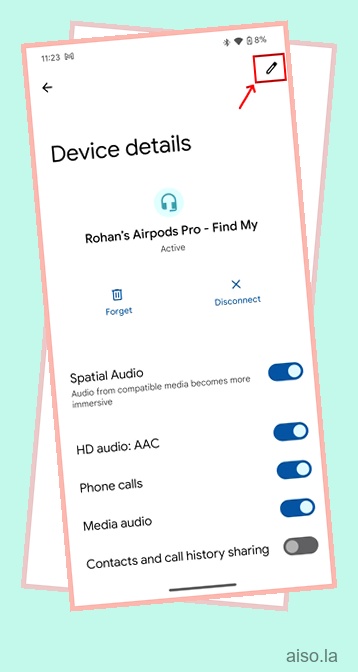
4. Ahora, aparecerá una ventana emergente que le permitirá cambiar el “Nombre del dispositivo”. 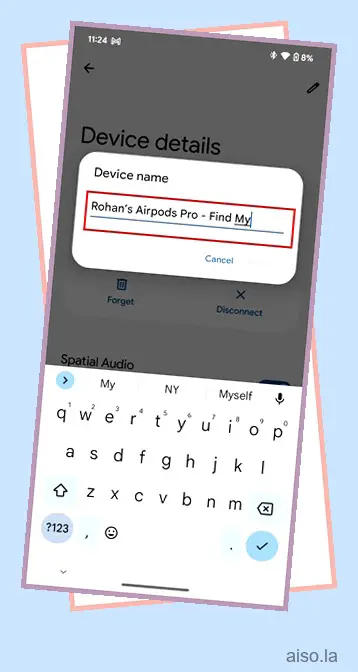
5. Escriba su nombre preferido para sus AirPods y presione el botón “Renombrar” para completar el proceso. 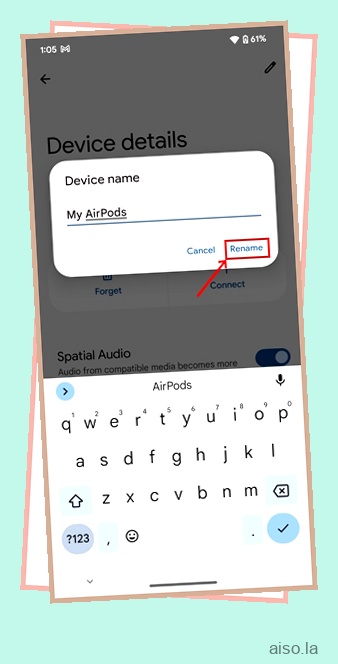
¿Por qué el nombre de los Airpods sigue cambiando? ¡Como arreglar!
Este es un problema común del que muchos usuarios de AirPods se han quejado durante mucho tiempo y, la mayoría de las veces, el nombre vuelve al original cuando los AirPods se vuelven a colocar en el estuche de carga o después de cambiar de dispositivo.
Si bien Apple no ha respondido a las quejas, probamos algunas soluciones que podrían funcionar para resolver este problema. Y bueno, restablecer tus AirPods es la mejor solución. Borrará todos los datos y configuraciones, incluida cualquier posible falla, que pueda estar causando el problema. Así es como puede restablecer sus AirPods:
1. Abra la aplicación Configuración en su iPhone y vaya a la sección “Bluetooth”.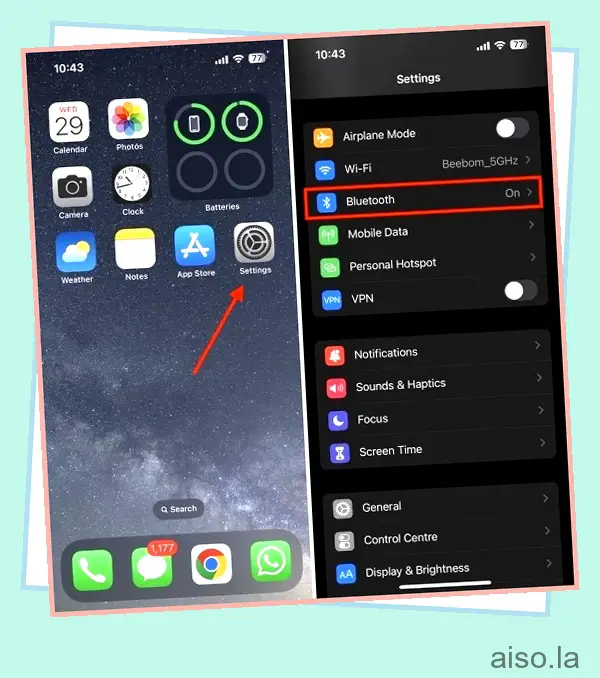
2. Asegúrese de conectar sus AirPods a su iPhone. Luego, toque el ícono “i” frente al nombre de los AirPods.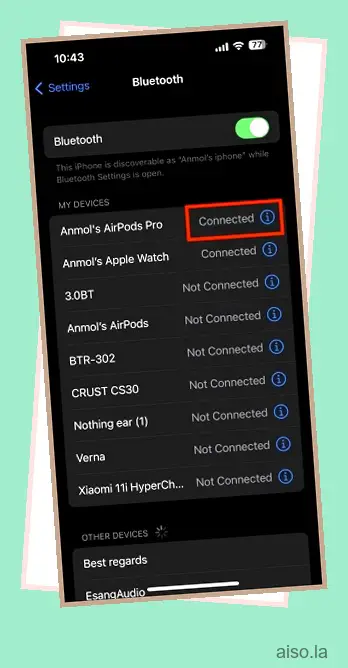
3. Luego, toque la opción “Olvidar dispositivo” en la parte inferior de la pantalla. Desemparejará los AirPods de tu iPhone.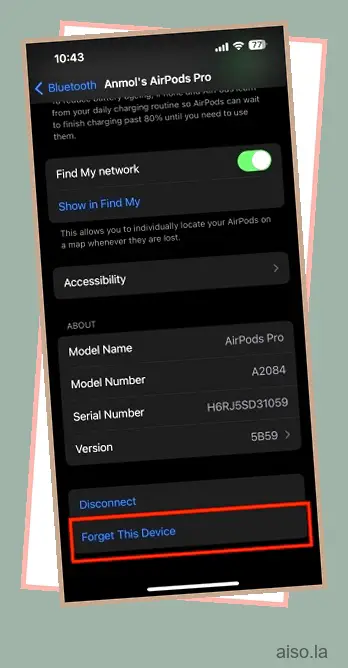
4. Ahora, vuelva a colocar ambos AirPods en el estuche de carga y cierre la tapa.
5. Mantenga presionado el botón de configuración en la parte posterior del estuche de carga durante unos segundos hasta que la luz LED del estuche de carga comience a parpadear en color blanco en lugar de ámbar. Ahora ha restablecido con éxito sus AirPods.
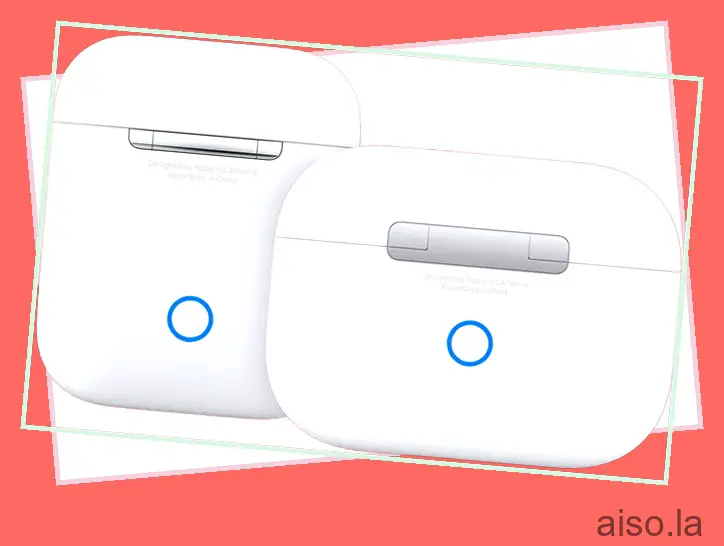 Imagen cortesía: Soporte de Apple
Imagen cortesía: Soporte de Apple
Lista de AirPods que puedes comprar ahora mismo
Ahora que ha entendido cómo cambiar el nombre de sus auriculares inalámbricos, aquí hay una lista de modelos de Apple AirPods que puede comprar ahora mismo:
| Modelo de AirPods | Precio (en Amazon) |
|---|---|
| AirPods de Apple (2.ª generación) | 99,00€ |
| Apple AirPods (3.ª generación) con estuche de carga Lightning | 149,99€ |
| Apple AirPods (3ra generación) con estuche de carga MagSafe | 179,99€ |
| Apple AirPods Pro (2.ª generación) | 199,99€ |
| Apple AirPod Max | 479,00€ |
Nota: los precios pueden variar según su ubicación y los descuentos vigentes
Cambia el nombre de los AirPods en tu iPhone
Entonces, así es como puede cambiar el nombre de sus AirPods en dispositivos Apple y teléfonos Android. Es importante recordar que una vez que cambie el nombre de AirPods en su iPhone, el mismo nombre se reflejará en todos sus dispositivos en los que haya iniciado sesión con la misma ID de Apple. Sin embargo, si es un usuario de Windows que busca conectar AirPods a su computadora portátil o PC, consulte nuestra guía sobre cómo conectar AirPods a Windows 11 . Háganos saber si esta guía básica de AirPods fue útil para usted.
Preguntas frecuentes
¿Cuál es el nombre predeterminado de los nuevos AirPods?
Cuando empareja los nuevos AirPods con su dispositivo Apple por primera vez, el sistema asignará un nombre a los AirPods de forma predeterminada. Los AirPods se llamarán “AirPods de
¿Puedo rastrear la ubicación de mis AirPods?
Puede rastrear fácilmente sus AirPods perdidos o extraviados usando la aplicación Find My en iPhone, iPad o Mac en los que haya iniciado sesión con la misma ID de Apple. Así es como puedes hacerlo:
1. Abra la aplicación “Buscar mi” en su iPhone, iPad o Mac.
2. Ubique y toque la pestaña “Dispositivos” en la parte inferior de la pantalla.
3. Elija los AirPods que desea rastrear.
4. Debajo del nombre de los AirPods, verá su ubicación actual.
¿Valen la pena los AirPods de Apple?
Apple ha diseñado todos sus modelos de AirPods para que sean intuitivos y convenientes, lo que los convierte en uno de los mejores TWS disponibles actualmente en el mercado. La conectividad perfecta y la integración con el ecosistema de Apple son ventajas añadidas. Entonces, si desea comprar auriculares TWS premium, y si su presupuesto lo permite, los Apple AirPods definitivamente valen la pena.
¿Por qué no puedo cambiar el nombre de mis AirPods?
Intenté todo lo mencionado anteriormente, pero aún no puedo cambiar el nombre de tus AirPods. Aquí hay algunos problemas que podrían estar causando el problema:
1. Los AirPods todavía están en el estuche o la batería del estuche de carga está agotada.
2. Los AirPods están conectados a algún otro dispositivo.
3. El dueño anterior de los AirPods no se quitó los auriculares de su dispositivo.
4. Un problema de firmware que se puede resolver actualizando los AirPods al firmware más reciente.

